הכנסת כרטיס SIM למכשיר Surface
Applies To
Surface Devices Surface Pro 7+ Surface Pro 7+ with LTE Advanced Surface Duo Surface Duo 2 Surface Pro 8 Surface Pro 8 with LTE Advanced Surface Pro 9 with ARM Surfaceקבל חיבור נתונים סלולאריים ב- Surface Duo, Surface Duo 2, Surface Pro X, Surface Pro (דור 5) עם LTE Advanced, Surface Pro 7+ עם LTE Advanced, Surface Pro 8 עם LTE Advanced, Surface Pro 9 עם 5G, Surface Pro 10 עם 5G for Business, Surface Pro (מהדורה 11) עם 5G או Surface Go עם LTE Advanced. תזדקק ל- Nano SIM מהטלפון הנייד שלך לפני שתתחיל.
לפני שתתחיל
ה- Surface שלך כולל כלי מפלט של SIM. כדי למצוא אותו, חפש כרטיס הוראה בתיבה שבה ה- Surface שלך נא ארוז. תזדקק בכלי זה כדי להציב כרטיס SIM ב- Surface.

-
בצע אחת מהפעולות הבאות ב- Surface Duo, בהתאם ל- Surface Duo Bumper מופעל או כבוי:
-
אם הפגוש כבוי (מומלץ), אתר את מגש כרטיס ה- SIM ליד הפינה השמאלית התחתונה.
-
אם הפגוש מחובר, ליד הפינה השמאלית התחתונה, קח את הכלי של מפלט ה- SIM והשתמש בו כדי להרים את כרטיסיית הסיליקון הקטנה כלפי מעלה.
-
-
הכנס את הכלי של מפלט ה- SIM לתוך החור הקטן ולחץ בעדינות כדי להוציא את מגש כרטיס ה- SIM.
-
הסר את מגש כרטיס ה- SIM מהחריץ. שמור על פנים למעלה.הערה: אם הפגוש מחובר, ייתכן שמגש כרטיס ה- SIM לא יצא עד החוצה. במקרה כזה, הכנס בעדינות את כלי מפלט ה- SIM בחזרה אל החור עבור מגש כרטיס ה- SIM, ולאחר מכן משוך את המגש בעדינות עד החוצה. ייתכן שתוכל לתפוס את הקצה הרבה יותר של מגש ה- SIM עם הציפורניים כדי להסיר אותו.
-
הנח את כרטיס הננו-SIM עם הפנים כלפי מעלה במגש כרטיס ה- SIM. ודא שהחריץ הקטן בפינה של כרטיס ה- SIM תואם את הכרטיס במגש כרטיס ה- SIM כך שיתאים כראוי. המילים או הסמל בכרטיס ה- SIM אמורים להיות פונים כלפי מעלה.
-
החלק את מגש כרטיס ה- SIM בחזרה לתוך חריץ כרטיס ה- SIM עד שהוא ילחץ. החור הקטן במגש כרטיסי ה- SIM אמור להיות הקרוב ביותר לפינה השמאלית התחתונה. ודא ששקופיות המגש של כרטיס ה- SIM מופיעות בצורה חלקה - אל תאלץ אותה לעשות זאת.
לאחר הכנסת כרטיס ה- SIM, תהיה מוכן להגדיר את חיבור הנתונים הניידים ב- Surface Duo.
כדי ללמוד כיצד לחבר את הפגוש ל- Surface Duo, ראה צירוף Surface Duo Bumper.
-
כאשר Surface Duo 2 סגור והמצלמה האחורית של העדשה המשולשת פונה כלפי מעלה, הכנס את הכלי של מפלט ה- SIM אל החור הקטן בחלק התחתון של המסך השמאלי ולאחר מכן לחץ בעדינות כדי להוציא את מגש כרטיס ה- SIM.
-
הסר את מגש כרטיס ה- SIM מהחריץ. שמור על פנים למעלה.
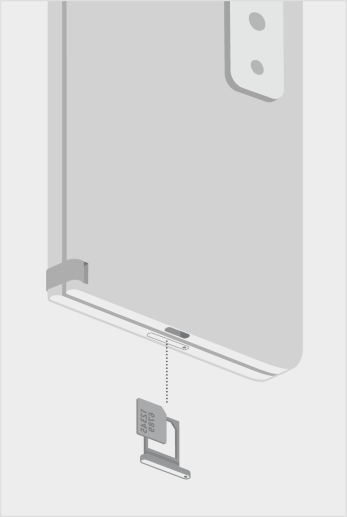
-
הנח את כרטיס הננו-SIM עם הפנים כלפי מעלה במגש כרטיס ה- SIM. ודא שהחריץ הקטן בפינה של כרטיס ה- SIM תואם את הכרטיס במגש כרטיס ה- SIM כך שיתאים כראוי. המילים או הסמל בכרטיס ה- SIM אמורים להיות פונים כלפי מעלה.
-
החלק את מגש כרטיס ה- SIM בחזרה לתוך החריץ של כרטיס ה- SIM. החור הקטן במגש כרטיסי ה- SIM אמור להיות הקרוב ביותר לפינה הימנית התחתונה - לא לכיוון מרכז Surface Duo 2. ודא שהגש את השקופיות במגש כרטיס ה- SIM בצורה חלקה. אל תאלץ את זה.
לאחר הכנסת כרטיס ה- SIM, תהיה מוכן להגדיר את חיבור הנתונים הניידים ב- Surface Duo.
כדי ללמוד כיצד לחבר את הפגוש ל- Surface Duo, ראה צירוף Surface Duo Bumper.
-
הנח את Surface Pro ה- X על שולחן והרמת המעמד כדי לחשוף את דלת ה- SIM.

-
הכנס את כלי מפלט ה- SIM הכלול לתוך החור הקטן בדלת ה- SIM כדי לנתק אותו.

-
דחוף את כרטיס ה- SIM לתוך החריץ של כרטיס ה- SIM עד שהוא ילחץ.

-
החלק את דלת ה- SIM למקום ולאחר מכן לחץ כלפי מטה עד שהוא ילחץ.


-
עם Surface Pro (דור 5) עם LTE Advanced פונה כלפי מטה, משוך בעדינות את המעמד. לרגלית יש סמל Microsoft מאחור.

-
אתר את מגש כרטיס ה- SIM ליד הפינה השמאלית התחתונה ומתחת לרגלית של כרטיס ה- Surface Pro (דור 5) עם LTE Advanced.
-
הכנס את הכלי של מפלט ה- SIM לתוך החור הקטן ולחץ בעדינות כדי להוציא את מגש כרטיס ה- SIM. לאחר שתסיים, החלק את כלי מפלט ה- SIM בחזרה לכרטיס ההוראות כדי שתוכל למצוא אותו שוב מאוחר יותר.

-
הסר את מגש כרטיס ה- SIM מהחריץ. כאשר אתה מסיר אותו, השאר אותו עם הפנים כלפי מעלה.
-
הנח את כרטיס ה- SIM כלפי מעלה במגש כרטיסי ה- SIM. ודא שהחריץ הקטן בפינה של כרטיס ה- SIM תואם את הכרטיס במגש כרטיס ה- SIM כך שיתאים כראוי. המילים או הסמל בכרטיס ה- SIM אמורים להיות פונים כלפי מעלה.

-
החלק את מגש כרטיס ה- SIM בחזרה לתוך חריץ כרטיס ה- SIM עד שהוא ילחץ. החור הקטן במגש כרטיסי ה- SIM אמור להיות הקרוב ביותר לפינה השמאלית התחתונה. ודא ששקופיות המגש של כרטיס ה- SIM מופיעות בצורה חלקה - אל תאלץ אותה לעשות זאת.

Surface Pro 7+ דגמים כוללים כרטיס SIM או חריץ לכרטיס microSD באותו מיקום במכשיר. ה- Surface Pro+ 7 עם LTE Advanced כולל מגש SIM, המצוין על-ידי חור קטן שפלט אותו. עבור דגמים אחרים, חריץ כרטיס ה- microSD אינו כולל כיסוי והוא אינו תומך בכרטיס SIM.
-
הנח את המסך של Surface Pro+ 7 על שולחן והרמת לרגלית.
-
בצד הימני של ה- Surface, באזור הקרוב ביותר לציר, מצא את מגש כרטיס ה- SIM.
-
הכנס את כלי מפלט ה- SIM הכלול לתוך החור הקטן בדלת ה- SIM כדי לנתק אותו.
-
הסר את מגש כרטיס ה- SIM מהחריץ. כאשר אתה מסיר אותו, השאר אותו עם הפנים כלפי מעלה.
-
הנח את כרטיס ה- SIM כלפי מעלה במגש כרטיסי ה- SIM. ודא שהחריץ הקטן בפינה של כרטיס ה- SIM תואם את הכרטיס במגש כרטיס ה- SIM כך שיתאים כראוי. המילים או הסמל בכרטיס ה- SIM אמורים להיות פונים כלפי מעלה.
-
החלק את מגש כרטיס ה- SIM בחזרה לתוך חריץ כרטיס ה- SIM עד שהוא ילחץ. החור הקטן במגש כרטיסי ה- SIM אמור להיות הקרוב ביותר לפינה השמאלית התחתונה. ודא ששקופיות המגש של כרטיס ה- SIM מופיעות בצורה חלקה - אל תאלץ אותה לעשות זאת.
-
הנח את Surface Pro 8 המסך על שולחן והרמת המעמד כדי לחשוף את דלת ה- SIM.
-
הכנס את כלי מפלט ה- SIM הכלול לתוך החור הקטן בדלת ה- SIM כדי לנתק אותו.
-
דחוף את כרטיס ה- SIM לתוך החריץ של כרטיס ה- SIM עד שהוא ילחץ.
-
החלק את דלת ה- SIM למקום ולאחר מכן לחץ כלפי מטה עד שהוא ילחץ.
-
הנח את Surface Pro 9 עם מסך 5G על שולחן והרמת המעמד כדי לחשוף את דלת ה- SIM.
-
הכנס את כלי מפלט ה- SIM הכלול לתוך החור הקטן בדלת ה- SIM כדי לנתק אותו.
-
דחוף את כרטיס ה- SIM לתוך החריץ של כרטיס ה- SIM עד שהוא ילחץ.
-
החלק את דלת ה- SIM למקום ולאחר מכן לחץ כלפי מטה עד שהוא ילחץ.
-
הנח את Surface Pro 10 עם מסך 5G for Business על משטח נקי והרמת לרגלית כדי לחשוף את דלת ה- SSD/SIM.
-
לחץ על החלק העליון של דלת ה- SSD עד שהיא תיפתח. הרם אותו ויציאה מהמכשיר.
-
דחוף את כרטיס ה- SIM לתוך החריץ של כרטיס ה- SIM עד שהוא ילחץ.
-
חריץ את דלת ה- SSD/SIM החלופית לתוך החריץ ולחץ למטה כדי להתקין. ודא שהצד עם ה- divot מתווסף כפי שמוצג.
-
הנח את Surface Pro (מהדורה 11) עם מסך 5G על משטח נקי והרמת לרגלית כדי לחשוף את דלת ה- SSD/SIM.
-
לחץ על החלק העליון של דלת ה- SSD עד שהיא תיפתח. הרם אותו ויציאה מהמכשיר.
-
דחוף את כרטיס ה- SIM לתוך החריץ של כרטיס ה- SIM עד שהוא ילחץ.
-
חריץ את דלת ה- SSD/SIM החלופית לתוך החריץ ולחץ למטה כדי להתקין. ודא שהצד עם ה- divot מתווסף כפי שמוצג.
שלבים אלה חלים על מודלים של Surface Go ו- Surface Go 2 עם LTE Advanced.
-
כאשר מסך Surface Go עם LTE Advanced פונה כלפיך, סובב את הקצה השמאלי לעברך עד שתראה את מגש כרטיס ה- SIM.

-
הכנס את הכלי של מפלט ה- SIM אל תוך החור הקטן ולחץ בעדינות עד להוצאה של מגש כרטיס ה- SIM. לאחר שתסיים, שמור את כלי מפלט ה- SIM במקום בטוח כדי שתוכל למצוא אותו שוב מאוחר יותר.

-
הסר את מגש כרטיס ה- SIM מהחריץ. כאשר אתה מסיר אותו, השאר אותו עם הפנים כלפי מעלה.
-
הנח את כרטיס ה- SIM במגש כרטיסי ה- SIM. ודא שהחריץ בכרטיס ה- SIM והמגש מופיעים בשורה. המילים או הסמל בכרטיס ה- SIM אמורים להיות פונים כלפי מעלה.

-
החלק את מגש כרטיס ה- SIM בחזרה לתוך חריץ כרטיס ה- SIM עד שהוא ילחץ. אל תאלץ אותו להיכנס - מגש כרטיסי ה- SIM אמור להחליק פנימה בצורה חלקה.











